Pievienojot Google sākumlapu ($ 99 Walmart), jūsu viedās mājas iestatījumi var palīdzēt iegūt nedaudz vairāk no jūsu televīzijas, Chromecast ierīces un citām viedtālruņu ierīcēm.
Varat ievietot saturu savā televizorā vai pielāgot temperatūru ne vairāk kā tikai ar balsi. Jūs varat uzdot jautājumus un veikt sarunas ar savu savienoto skaļruni.
Bet ko tad, ja jūs izjaukt uzstādīšanas procesā? Lielākoties jūs varat labot visas kļūdas no lietotnes. Atverot Google mājas lietotni, pieskaroties ikonai Devices augšējā labajā stūrī vai sānjoslā un izvēloties savu Google sākumlapu, varat piešķirt ierīcei atbilstošāku nosaukumu, ja to sākumā nepareizi norādījāt. Varat arī savienot to ar citu Google kontu vai Wi-Fi tīklu.
Tomēr, ja jums ir pastāvīgas problēmas, piemēram, pastāvīga atvienošana, iespējams, vēlēsities veikt rūpnīcas datu atiestatīšanu (FDR) un sākt no nulles. Lūk, kā tas tiek darīts.

Rūpnīcas atiestatīšana Google sākumlapā
Daudzām modernām ierīcēm bieži ir fiziskas atiestatīšanas pogas. Jo īpaši izmantojot Chromecast ierīci, ierīcē ir atiestatīšanas poga, un Google mājas lietotnē varat atvērt Chromecast iestatījumu izvēlni, pieskarieties darbības pārpildes pogai augšējā labajā stūrī un atlasiet rūpnīcas atiestatīšanu .
Iespējams, esat ievērojuši, ka abas šīs lietas trūkst Google sākumlapā. Ierīcē nav speciālas atiestatīšanas pogas, un tās darbības pārpildes poga neietver rūpnīcas atiestatīšanas iespēju.

Tā vietā, lai atiestatītu Google Home rūpnīcas iestatījumus, nospiediet un turiet nospiestu mikrofona ieslēgšanas / izslēgšanas pogu skaļruņa aizmugurē aptuveni 15 sekundes. Google sākumlapa jums paziņos, ka tas ir gatavs atiestatīt, un, turpinot turēt pogu, tas tiks atgriezts rūpnīcas iestatījumiem.
Pēc tam, kad runātājs ir beidzis pārstartēšanu, vēlreiz veiciet iestatīšanas procesu un sāciet uzdot jautājumus un izdot komandas.











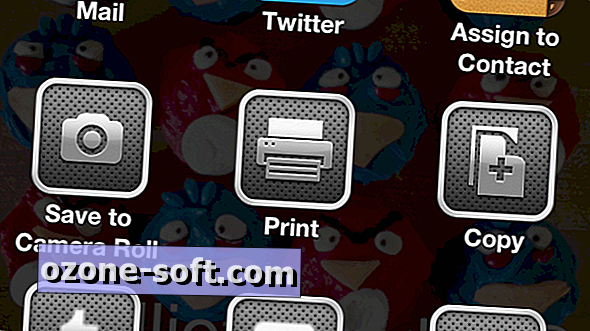

Atstājiet Savu Komentāru